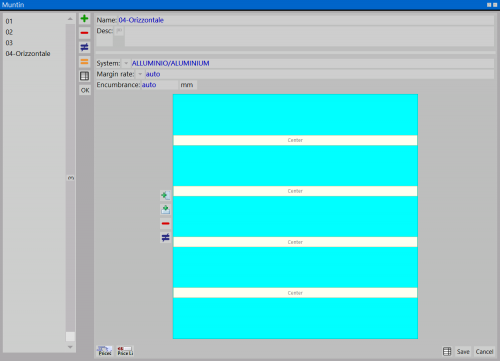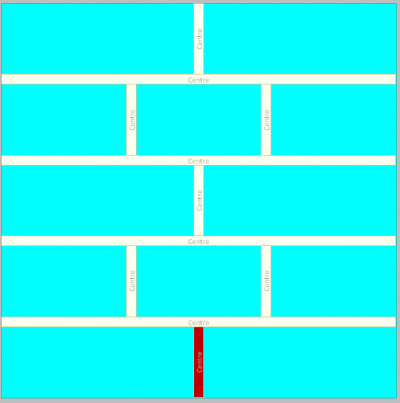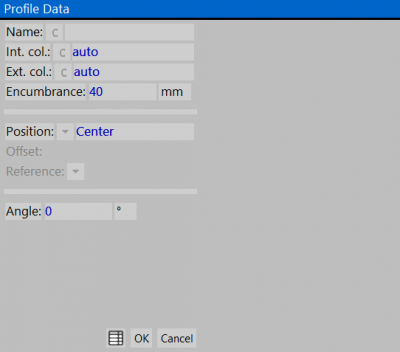Muntins
From Opera Wiki
Revision as of 12:47, 29 April 2011 by Fabrizio.Loddo (Talk | contribs)
In questo archivio vengono creati e archiviati gli schemi di montaggio delle Inglesine, nelle soluzioni più diverse. Gli schemi possono poi essere richiamati e applicati sul vetro in fase di progettazione.
Content description
- Name / Description: name and description to be assigned to the muntin
- System
 : The button opens Systems archive, from which the user can choose the system to associate to the muntin. This operation is very important, because it makes possible to associate a color to the muntin within the quotation.
: The button opens Systems archive, from which the user can choose the system to associate to the muntin. This operation is very important, because it makes possible to associate a color to the muntin within the quotation.
- Encumbrance: As we’ll see little ahead is necessary to create a glass munntin profile in the archive. This box bear the encumbrance.
After these preliminary settings, is't possible to add the the profile to the glass. The picture shows the active area, where the operator interacts with the program in order to create the pattern:
File:Prezziinglesina.png
400 px
 : opens up Muntin Prices window.
: opens up Muntin Prices window.
 : enables the insertion of a vertical profile. User just has to click on the desired position within the glass to place the profile.
: enables the insertion of a vertical profile. User just has to click on the desired position within the glass to place the profile.
 : enables the insertion of a horizontal profile. User just has to click on the desired position within the glass to place the profile.
: enables the insertion of a horizontal profile. User just has to click on the desired position within the glass to place the profile.
Clicking on new profile added will open Profile Data
Here are settled the muntin features:
- Name
 : Riporta il nome del profilo inglesina. Alla casella è abbinato un pulsante, che collega il quadro con la selezione profili e quindi con l’archivio. Benché questa funzione gestisca le inglesine che vengono montate all’interno dei vetri camera, è necessario creare in Archivio profili un profilo che abbia la funzione Inglesina
: Riporta il nome del profilo inglesina. Alla casella è abbinato un pulsante, che collega il quadro con la selezione profili e quindi con l’archivio. Benché questa funzione gestisca le inglesine che vengono montate all’interno dei vetri camera, è necessario creare in Archivio profili un profilo che abbia la funzione Inglesina
- Int. col / Ext. col.
 : Riporta il colore del profilo inglesina. Alla casella è abbinato un pulsante, che collega il quadro con la selezione colorazioni e quindi con l’archivio.
: Riporta il colore del profilo inglesina. Alla casella è abbinato un pulsante, che collega il quadro con la selezione colorazioni e quindi con l’archivio.
- Encumbrance: Questa casella riporta il valore di ingombro che viene assegnato al profilo in archivio.
- Position
 : La finestra aperta dal pulsante abbinato, riporta differenti tipi di impostazione della posizione dell’inglesina nella superficie utile della specchiatura.
: La finestra aperta dal pulsante abbinato, riporta differenti tipi di impostazione della posizione dell’inglesina nella superficie utile della specchiatura.
- Centre: Questa parametro indica al programma che il profilo deve essere inserito al centro della specchiatura.
- Percentage: Questi due parametri permettono invece di posizionare il profilo nella specchiatura. Il parametro Percentuale, consente di determinare uno spostamento in percentuale rispetto al punto di riferimento dell’inglesina. Mentre il parametro Offset prevede che il valore impostato sia una misura lineare. Questi valori, la percentuale, il riferimento e la misura lineare, vengono impostati nelle caselle che si attivano di conseguenza (Offset e Riferimento).
- Offset: Questa casella sarà visualizzata quindi in funzione della Posizione. Essa riporterà il simbolo della percentuale o dell’unità di misura.
- From the bottom: Questa casella consente di determinare un valore dalla base dello schema. In questo modo è possibile gestire distanze differenti tra i profili inglesina.
- Offset:
- Reference: Questa casella strettamente legata alla precedente determina il riferimento del parametro impostato nella posizione. Quindi Centrale per entrambe le posizioni dell’inglesina, orizzontale o centrale, Inf. e Sup. per le inglesina orizzontali, Sx e Dx per le inglesine verticali.
- Angle: Determina il movimento sulla posizione dell’inglesina.